今天小编为大家带来了coreldraw画出正圆形教程,想知道怎么做的小伙伴来看看接下来的这篇文章吧,相信一定会帮到你们的。
coreldraw怎么画出正圆形?coreldraw画出正圆形教程
1、首先打开CorelDRAW,新建一个空白页面。
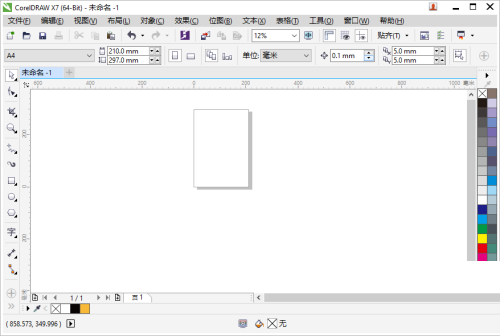
2、然后在页面左侧工具栏找到“圆形”图标并点击。
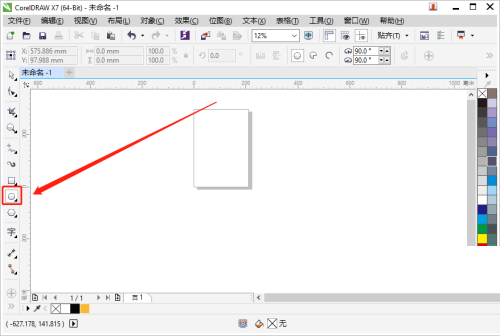
3、最后按住键盘的“Ctrl”键不放,用鼠标在页面上绘画,一个正圆形就画好了。
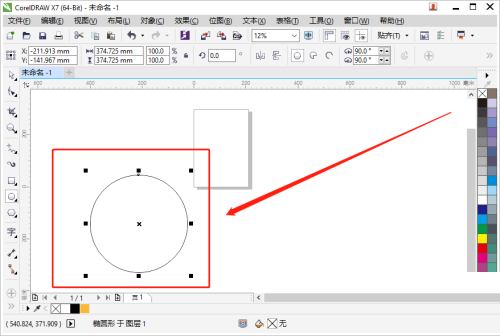
以上这篇文章就是coreldraw画出正圆形教程,更多教程尽在下载之家。

Blender怎么开启HDRI?Blender开启HDRI教程

2022-06-06 / 181.9M

2022-06-01 / 63.6M

2022-06-01 / 69.1M

2022-06-01 / 96.3M

2022-05-30 / 38.8M

2022-05-29 / 72.8M
